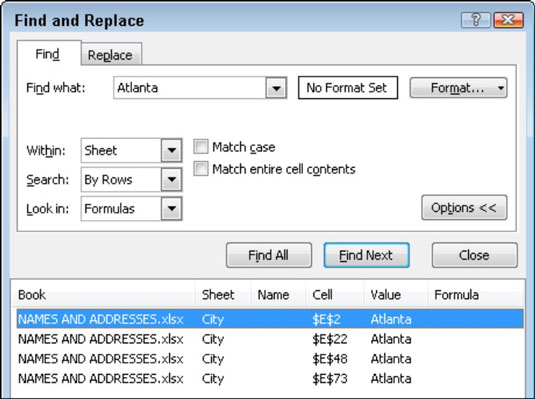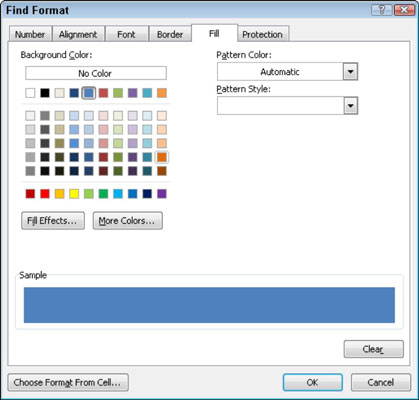Ud over at udføre en grundlæggende find- og erstat-handling i Excel 2010, kan du bruge avancerede indstillinger (i den udvidede Find og Erstat-dialogboks) til at udføre en mere detaljeret søgeoperation. For eksempel kan du vælge at vise alle fundne elementer i dialogboksen, og du kan også udføre en søgning baseret på celleformateringen.
Find alle dataforekomster
Følg disse trin for at få vist en liste over alle forekomster af de data, du vil finde:
Tryk på Ctrl+F for at åbne dialogboksen Find og erstat.
I feltet Find hvad skal du indtaste de data, du vil finde.
Klik på Indstillinger, og angiv eventuelle ønskede indstillinger.
Klik på Find alle.
Dialogboksen Find og erstat udvides og viser en liste over hver celleindgang, der indeholder dine data. Du kan sortere resultaterne ved at klikke på en kolonneoverskrift. Du kan også klikke på en celle på listen for at springe til den celle.
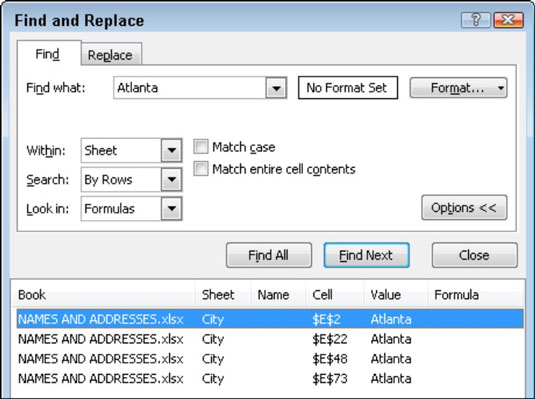
Brug Find alle til at få vist en liste over alle fundne resultater i dialogboksen Find og erstat.
Find celler baseret på formatering
Følg disse trin for at finde regnearksdata baseret på den formatering, der er anvendt på disse data:
Tryk på Ctrl+F for at åbne dialogboksen Find og erstat.
Klik på Indstillinger.
Bekræft, at disse muligheder er dem, du vil bruge.
Klik på Formater.
Dialogboksen Find format vises.
Vælg de formateringsindstillinger, du vil søge efter.
Du kan vælge enhver kombination af muligheder, inklusive fyldfarve.
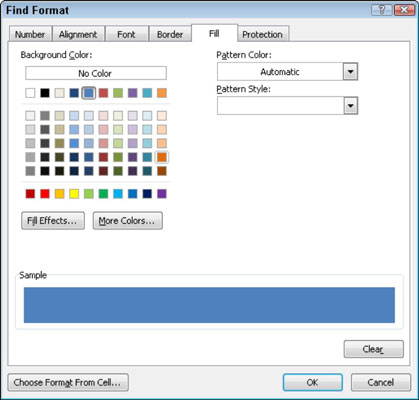
Du kan finde celler i Excel 2010 baseret på formatindstillinger.
Klik på OK.
En forhåndsvisning af formateringen vises i boksen Eksempel.
I feltet Find hvad skal du indtaste den værdi eller det ord, du vil finde.
Lad dette stå tomt, hvis du ønsker at finde alle celler med den angivne formatering, uanset celleindholdet.
Klik på knappen Find eller Find alle.
Du kan også udføre en find og erstat-handling, der erstatter de fundne data med den tekst og den formatering, du angiver. For at gøre det skal du angive formatindstillinger for både Find hvad og Erstat hvad på fanen Erstat i den udvidede dialogboks Find og erstat.